Er zijn veel bedreigingen die onze computers in gevaar kunnen brengen. Er zijn veel soorten virussen, malware, Trojaanse paarden, aanvallen ... Hackers kunnen zelfs sommige kenmerken van het besturingssysteem wijzigen en hun aanvallen op een eenvoudige manier uitvoeren zonder argwaan te wekken bij de antivirus. In dit artikel gaan we het hebben over hoe u kunt weten of a Dakramen en raamkozijnen proces is een virus . Ze zouden ze kunnen gebruiken om een breed scala aan aanvallen uit te voeren en zo de privacy en veiligheid in gevaar te brengen. We zullen ook advies geven om onszelf te beschermen.
Processen die op Windows worden uitgevoerd, kunnen een virus zijn
Veel processen maken deel uit van het besturingssysteem en zullen altijd actief zijn. Ze zijn essentieel om het Windows-menu te kunnen openen, toepassingen van het systeem uit te voeren, een netwerkverbinding te hebben ... Anderen kunnen ook worden uitgevoerd omdat we ze hebben geïnstalleerd en deel uitmaken van een programma.

Nu kan het zijn dat een proces dat in Windows wordt uitgevoerd, een virus is. We hadden het slachtoffer kunnen zijn van een soort aanval die onze veiligheid op risico. Ook zelfs dat ze een legitiem proces hebben gewijzigd door een systeemkenmerk te hebben geïnfecteerd of door een proces te hebben gemaakt dat zich voordoet als een veilig proces om te voorkomen dat de antivirus het detecteert.
daarom processen die op Windows draaien kan een bedreiging zijn. Dit betekent dat we ons te allen tijde bewust moeten zijn van het belang om onze apparatuur te beschermen en geen fouten te maken. Anders zouden we het slachtoffer kunnen worden van zeer uiteenlopende aanvallen.
Hoe weet u of een Windows-proces malware is?
Allereerst gaan we uitleggen hoe we de processen kunnen zien die in Windows draaien. Om dit te doen, moeten we met de rechtermuisknop op Start klikken en op Taakbeheer klikken. We hebben er ook toegang toe met de toetsencombinatie Ctrl + Alt + Del.
Als we eenmaal in de Taakbeheer, alle lopende processen en de processen die zich ook op de achtergrond bevinden, worden weergegeven. We kunnen de applicaties, Windows-processen, enz. Zien. Als we naar Details gaan, kunnen we meer informatie over elk proces zien.
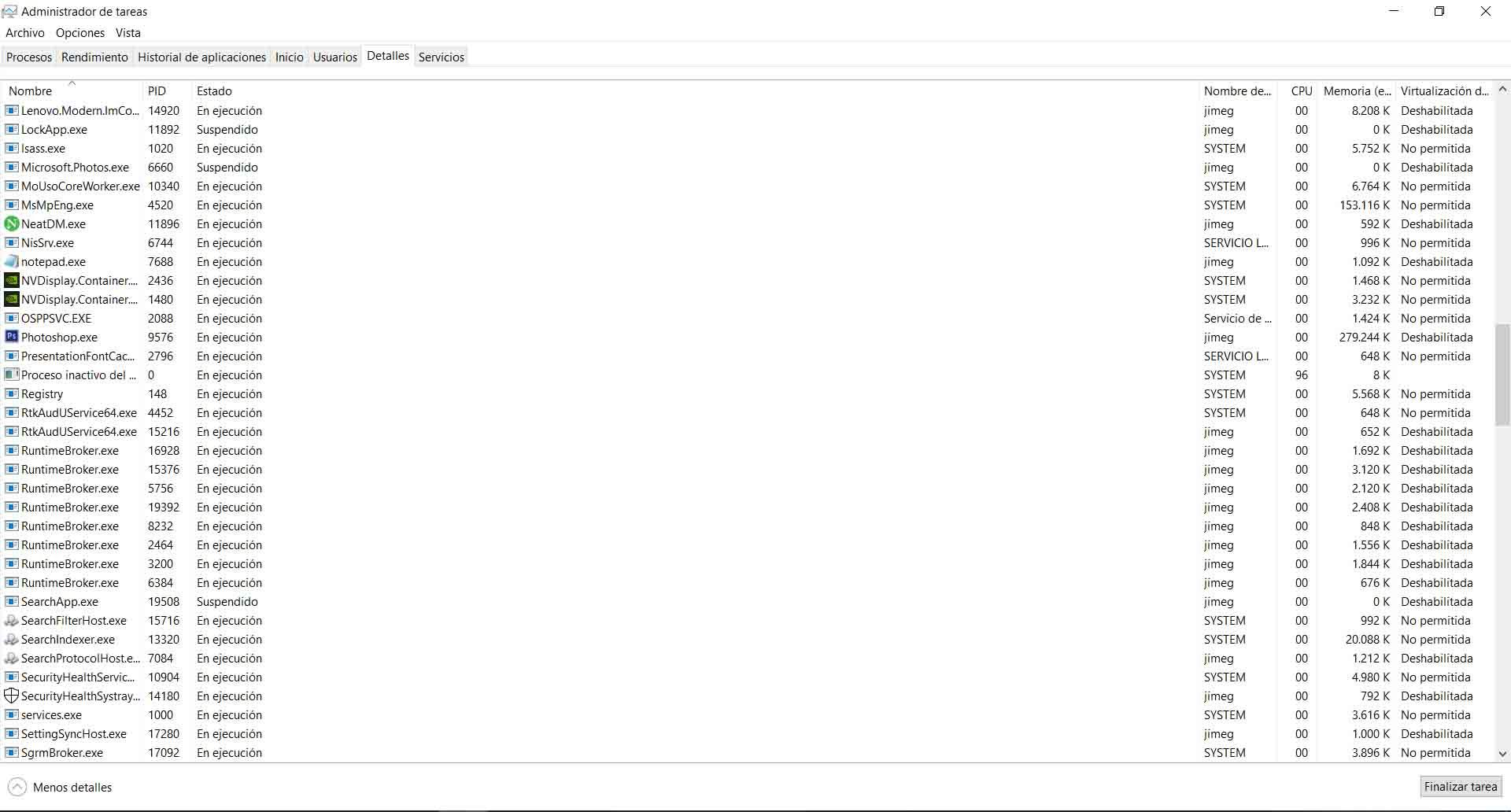
We kunnen er zelfs op klikken en het afmaken. We kunnen echter onze apparatuur in gevaar brengen. Dit proces kan nodig zijn voor een goede werking. Het is echter een optie die we daar hebben als we merken dat er iets mis is.
Sluit een proces
Is onze computer defect? Een heel eenvoudige manier om dat te kunnen controleer of het malware is is gewoon om dat proces af te sluiten. Wees voorzichtig, dit is niet altijd mogelijk. Laten we als voorbeeld nemen dat we een verborgen cryptocurrency-mijnwerker in ons team hebben. Dit gaat logischerwijs middelen vergen en brengt de goede werking in gevaar.
Als we zien dat het niet goed gaat en dat een of ander proces de oorzaak van deze fout kan zijn en we vermoedens hebben, is een eenvoudige eerste optie om het te sluiten. Om dit te doen moeten we naar Taakbeheer gaan zoals we hebben uitgelegd en daar klikken met de rechtermuisknop en op Taak beëindigen.
Laat het ons weten als een Windows-proces gevaarlijk is
Op internet kunnen we gebruik maken van meerdere online tools om onszelf te informeren over iets specifieks met betrekking tot ons team. Er zijn ook services die ons helpen de beveiliging te verbeteren en problemen te voorkomen. Dit is wat we in dit geval gaan doen.
Dit is file.net , een webpagina waar we informatie over een proces kunnen vinden. Als we niet weten of een Windows-proces gevaarlijk is, moeten we deze website invoeren en de exacte naam van het proces in de zoekmachine invoeren.
Als het iets is dat verband houdt met Windows, zal het ons vertellen wat precies zijn functie is en we zullen zien dat het geen bedreiging is. Als er nu een proces loopt dat inderdaad een gevaar is en als zodanig is geregistreerd, zal deze webpagina dit aan ons aangeven.
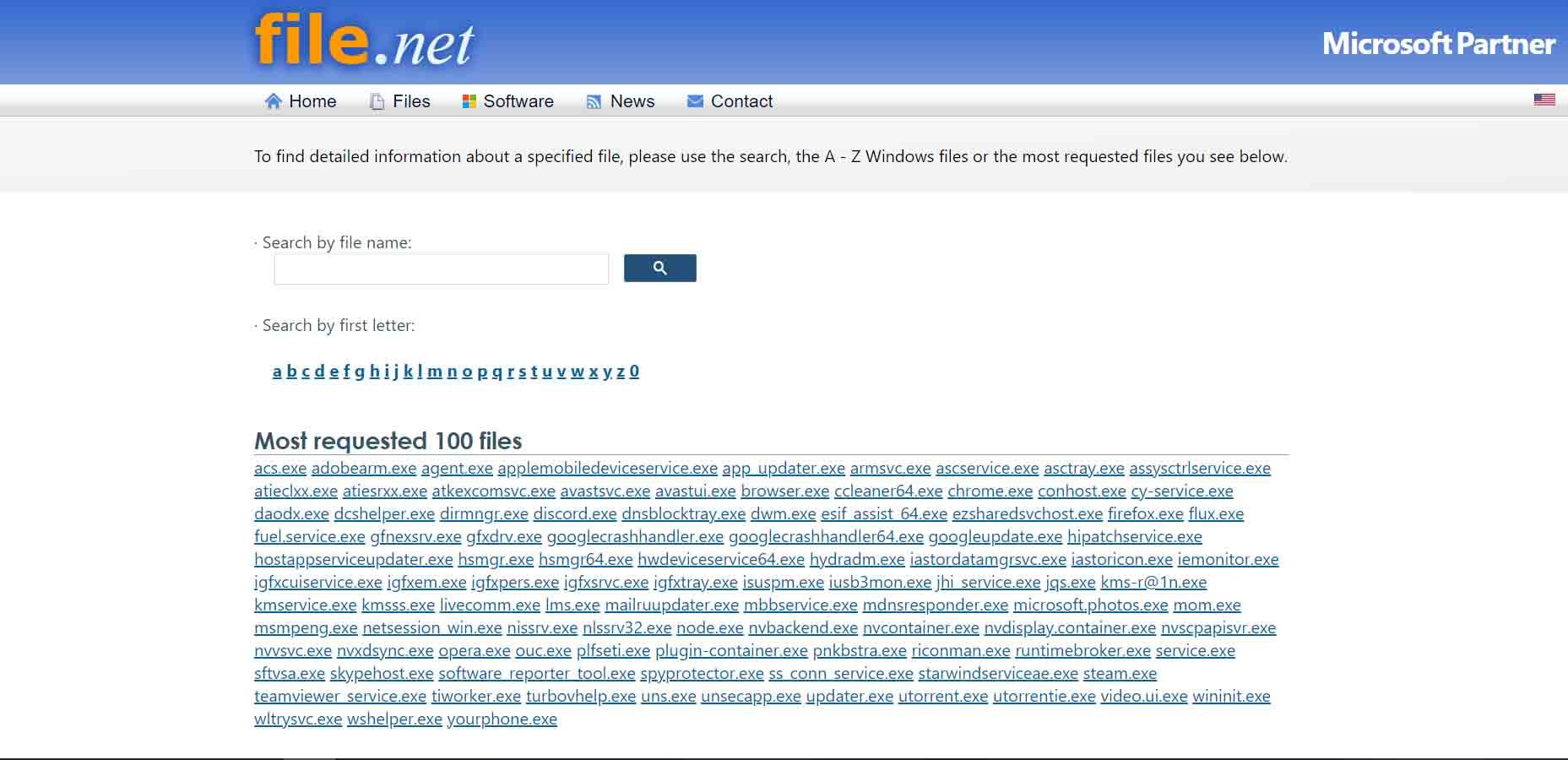
Voer een systeemscan uit
Er is geen betere manier om bedreigingen op uw computer te detecteren dan door een goede antivirus . Er zijn veel opties voor ons beschikbaar en ze kunnen ons helpen bij het vinden van schadelijke software, processen die het apparaat mogelijk hebben geïnfecteerd, gevaarlijke bestanden ...
Wat we gaan doen, is onze antivirus uitvoeren en een volledige dreigingsscan uitvoeren. Als we het hebben bijgewerkt en het is een goed beveiligingsprogramma, zou het ons een waarschuwing sturen in geval van detectie van een proces dat gevaarlijk kan zijn.
Zoeken in Google
Een heel eenvoudig alternatief en ook vergelijkbaar met degene die we hierboven noemden over File.net, is om simpelweg een zoeken in Google of in een internetzoekmachine. Daar zullen we de naam plaatsen van het proces dat wordt uitgevoerd en waarvan we verdacht zijn, en we zullen veel gerelateerde informatie vinden.
Als het iets gevaarlijks is, malware of iets dergelijks, is het zeer waarschijnlijk dat er informatie over staat op forums en internetpagina's. Andere gebruikers hebben dit probleem mogelijk al gemeld en daarom kunnen we ons vermoeden bevestigen dat het iets gevaarlijks is.
Hoe gevaarlijke processen in Windows te vermijden
We hebben gezien dat er mogelijk is kwaadaardige processen in Windows . Ook hoe u kunt weten of een specifieke een bedreiging kan zijn voor onze veiligheid en privacy. Nu gaan we enkele tips geven om te voorkomen dat we het slachtoffer worden van dit soort problemen. We kunnen een aantal interessante aanbevelingen doen.
Houd de apparatuur altijd up-to-date
Iets dat niet mag ontbreken, is om altijd de systemen correct bijgewerkt . Er zijn veel bedreigingen op het netwerk. Velen van hen zullen profiteren van kwetsbaarheden in het besturingssysteem. Dit kan ertoe leiden dat schadelijke processen worden uitgevoerd.
Daarom moeten we altijd heel goed letten op de versies die we van het systeem hebben geïnstalleerd en ook van alle applicaties. In het geval van Windows moeten we naar Start gaan, Instellingen invoeren en naar Update en beveiliging gaan. Daar laat het ons automatisch zien of er updates in behandeling zijn of dat alles correct is.
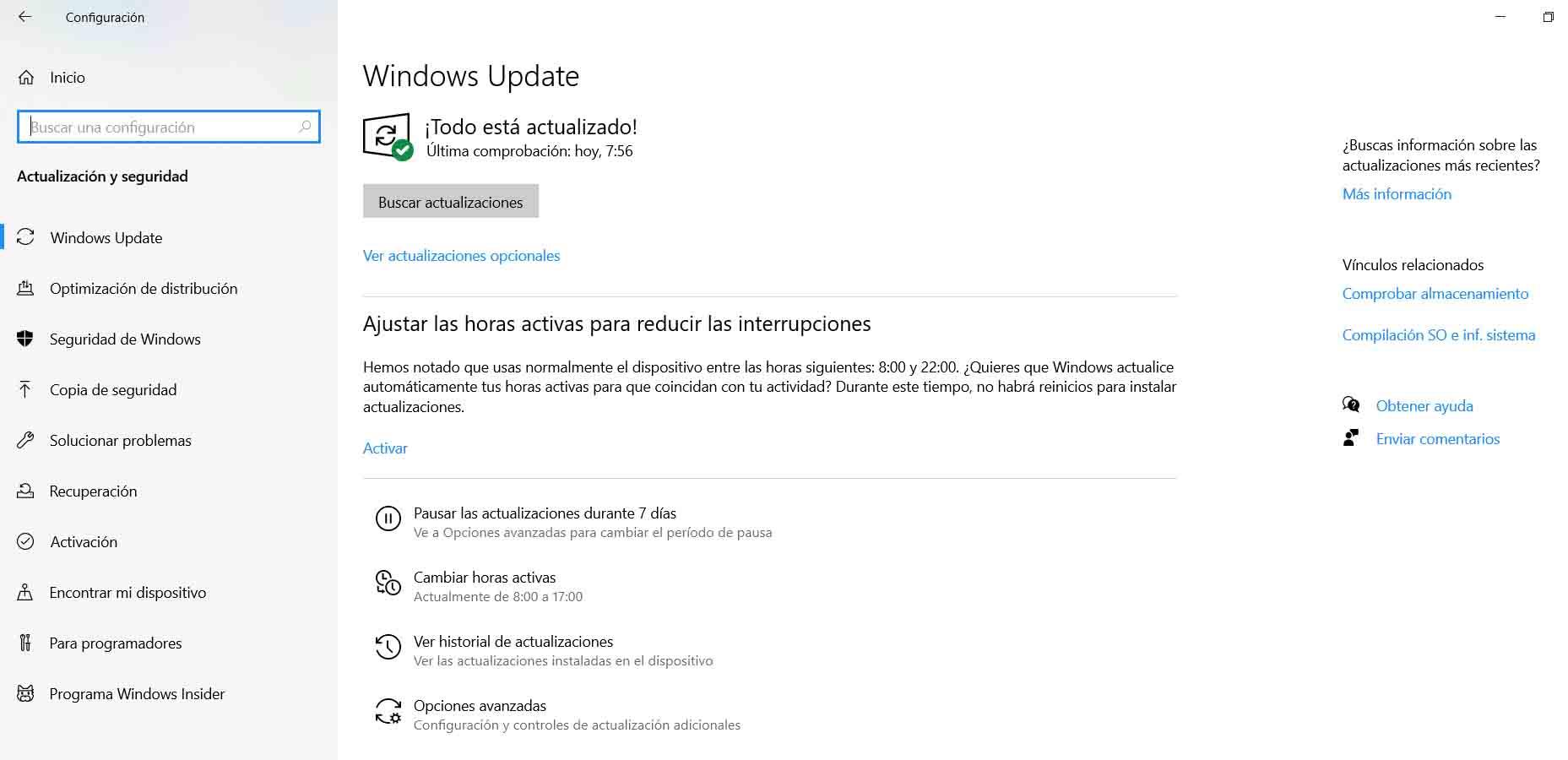
Alleen downloaden van officiële bronnen
Natuurlijk is iets heel belangrijks om alleen programma's en bestanden te downloaden van officiële en veilige bronnen . We mogen geen software installeren van sites van derden die kwaadwillig zijn aangepast om aanvallen uit te voeren.
Het is belangrijk dat alle inhoud op onze computer veilig en betrouwbaar is en geen twijfel laat bestaan. Op deze manier zullen we veel winst behalen voor ons doel om kwaadaardige processen in Windows te vermijden.
Gebruik beveiligingshulpmiddelen
Er is geen tekort van beveiligingsprogramma's om bedreigingen te detecteren, het downloaden van bestanden die een probleem vormen te vermijden en, uiteindelijk, alles op orde te houden. Maar we hebben het niet alleen over antivirus, maar ook over andere programma's zoals firewalls of extensies voor de browser.
Dit is iets dat we moeten toepassen, ongeacht welk besturingssysteem we gebruiken of welk type apparaat. We kunnen op elk moment het slachtoffer zijn van een poging tot aanval via het netwerk en we moeten worden beschermd.
Gezond verstand
Nog een vraag, misschien wel de belangrijkste, is gezond verstand . We mogen geen fouten maken die onze teams in gevaar kunnen brengen. Het zou bijvoorbeeld een vergissing zijn om onveilige bestanden te downloaden die per post bij ons binnenkomen of om op een link van een derde partij te klikken zonder te weten of deze echt veilig is.
Kortom, door deze stappen te volgen, kunnen we beveiligingsproblemen met Windows-processen voorkomen. Het duidelijke doel is om onze computers veilig te houden, geen fouten te maken en de impact die hackers kunnen hebben te verminderen.
